Cocoonでは、httpページを手軽にhttpsサイトに対応させることができます。
以下でやり方を簡単に説明します。
SSL対応する方法
サーバーでSSL対応機能を有効にする
まずはサーバー側でSSL対応機能を有効にします。
エックスサーバーサーバーの場合は、アドレスバーのURLをhttpsにするだけです。

その他のサーバーは、サーバーごとに設定方法があります。
検索エンジンで「サーバー名 SSL対応」で検索してみてください。
WordPress設定のURLを変更する
次にWordpressの「設定→一般」画面を開きます。
設定画面の以下のURLをhttpsに変更してください。
- WordPress アドレス (URL)
- サイトアドレス (URL)

テーマ設定のSSL対応を有効化
あとはテーマ設定画面を開きます。
WordPress管理画面から「Cocoon設定」を選択してください。

あとは「内部URLをSSL対応(簡易版)」を有効化して保存します。
これで基本的には、SSL対応は出来るようになっています。
.htaccessの変更
あとはFTPなどで、htaccessファイルを開いて、先頭部分に以下のコードを挿入すればOKです。
<IfModule mod_rewrite.c>
RewriteEngine On
RewriteCond %{HTTPS} off
RewriteRule ^(.*)$ https://%{HTTP_HOST}%{REQUEST_URI} [R=301,L]
</IfModule>
Cocoon設定の確認
Cocoonテーマをhttp環境でセットアップした場合は、セットした画像のURLはすべてhttpで保存されます。
なので、https環境にしたあとに以下の「Cocoon設定」項目を見直して、ください。
- サイト背景画像
- ヘッダーロゴ
- ヘッダー背景画像
- OGPのホームイメージ
- アピールエリア画像
- トップへ戻るボタン画像
- 404ページ画像
- AMP用のロゴ画像
もし、http URLの画像が設定されている場合は、画像再設定してhttpsにしてください。
CloudFlare等のCDNサービスを利用している際の注意点
CloudFlare等のCDNサービスを利用している場合は、うまくSSL化できない可能性があります。
症状としてはこんな感じ。
- SSL化したらページが表示されない
- WordPress管理画面からURLをhttpsに変更したら管理画面にログインできない
これらの症状は、CloudFlare等のCDNサービスが原因の可能性が高いです。CDNサービス側でSSL化の設定を行う必要がある場合があります。
どうしてもうまくいかないようであれば、CloudFlare等を一旦無効にしてSSL化作業だけを正常に完了させることをおすすめします。その後、どうしてもCDNが必要な場合はCloudFlare等のSSL設定を確認し再設定を行ってください。
補足
この「簡単SSL対応」機能の利点はこちら。
- とても簡単にできる
- データベースを置換する必要がないので安全
- 元に戻そうと思えば簡単に戻せる
難点はこちら。
- ページを呼び出す毎にSSL対応用の置換処理が行われる
- 置換処理の部分0.01~0.0001くらいはページ表示が遅くなるかもしれない
完全にSSL対応させる場合は、以下の記事などを参考にしてみてください。




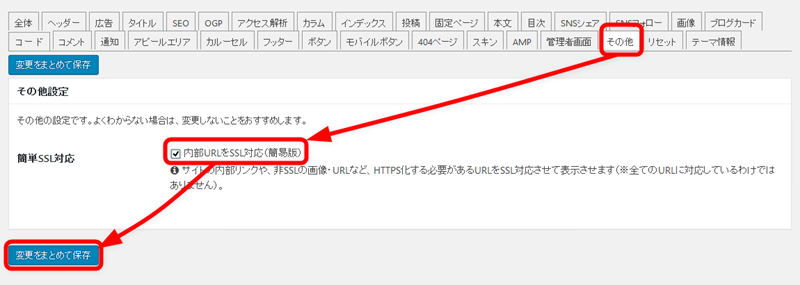


コメント テーマの質問はフォーラムへ
こんにちは
https化しようと試みたのですが何を間違えたのか
サイトは出てくるのですが、記事が404エラーになってしまいます。
プログラム知識皆無です。
どうか助けてください。
https://yakitorikaigyou.com/
シーエス布田
どのようなことを行ったかの詳細が書かれていないので詳しいことはわからないですが、症状を見るに以下と同じ現象ではないかと思います。
https://nelog.jp/xserver-wordpress-htaccess
要は、.htaccessを誤って編集してしまったのではないかと思われます。
上記ページにある、Wordpress用の.htaccess記述を追加する必要があるのではないかと。
こんにちは^^
私もどのようなエラーが出るか、エックスサーバーで試してみた事があり、わいひらさんの上記リンク先にあるコードが抜けていると404エラーがでます。
ただ今は1・2行目にあるサーバーIDとPHPバージョンなしで、3行目以降のコードを入れるだけで404は解消されますよ。
もしPC側で記事内コードを入れた.htaccessファイルをFTPソフトでアップロードしたのであれば、WordPressのデフォルト # BEGIN WordPress の項目を上書きしている可能性があるのかな?と思ったまでですが・・。
確かに、今見返してみるとエックスサーバーでないことも考えて、1、2行目は不要ですね。
記事の方も修正しておこうと思います。
お世話になっております。
こちらの記事を参考にサイトをhttps化を行ったのですが上手くリダイレクトされません。
仕方ないので上記の.htaccessのコードを削除し、mixhostのCパネルからリダイレクト設定を行ったところ無限リダイレクトにハマってしまいました。
すぐに設定を削除しましたが解消されず、キャッシュを削除しても状況は変わりませんでした。
mixhost様にも連絡を入れているのですが返答がないままなので、ご教示お願い致します。
.htaccessコードでうまくいかなかったのは、様々な原因が考えられますが、僕が状態を確認できる環境にないため、ちょっと原因はわからないです。
追記
しばらく放置したら無限リダイレクトは解消されました。
ご迷惑をおかけしました。
初めてコメントさせていただきます
この度自分のサイト(テーマ:cocoon)のhttps化を試みました
手順通り、エックスサーバーでSSL対応機能を有効にした後、WordPress設定のURLを変更するとwordpress編集画面にログインできなくなってしまいました
いままでどおりログイン画面を表示すると、このページは表示できませんと出てきてしまいます
自分のサイト自体は問題なく表示できるようです
どのような原因が考えられますでしょうか
知識が乏しくて申し訳ございませんがよろしくお願いいたします。
何度もすみません
サイトURLをphpmyadminから元に戻し、ログインできるようになりました
しかし、再度URLをhttp ⇒ httpsにするとやはり再度ログインできないようになります
URLをhttpsに変える事ができないのですが何故なのでしょうか
よろしくお願いいたします
書き込まれた情報だけでは、詳しいことはわかりません。
環境情報をいただければと思います。
https://wp-cocoon.com/theme-report/
※個々の環境は異なるので、必ず原因がわかるかはわかりません。
また、コメントの案内にあるように、フォーラムに書き込んでいただけると助かります。
https://wp-cocoon.com/community/
書き込まれたコメントのコピペで良いので、トピックを立てていただければ幸いです。
コメントでは機能も弱く、同様の問題が起きた方が、検索にも引っかかりにくいのでよろしくお願いいたします。
わざわざご返信ありがとうございます。
対応いたします。
一応、このページに検索でたどり着いた方のために、方法が書かれたトピックのリンクを貼っておきます。
https化において、サイトURLをhttp⇒httpsにするとwordpressのログイン画面が「このページは表示できません」と出る
このサイトのWordPress設定のURLを変更するで
httpをhttpsに変更したところ、404エラーが発生するようになり
管理画面に遷移出来なくなりました。
これはコアサーバーでは出来ないSSL認証出来ないのでしょうか?
サイトにログイン出来ないのでそれ以降の設定(テーマ設定のSSL対応を有効化)
が出来ません。どのように改善すればいいのでしょうか?
すみませんがよろしくお願いいたします。
現在の状態=====================
h ttp://url/ サイトのトップのみ表示される
h ttp://url/各サイト 404が表示される
h ttps://url/ ドメインウェブの設定が見つかりませんと表示される
です。
=============================
コメントは機能が貧弱なので画像等をアップロードすることができません。
コメントの案内にもあるように、フォーラムの方に書き込んでいただいてよろしいでしょうか(上記コメントのコピペで良いです)。
https://wp-cocoon.com/community/cocoon-theme/
※「トピックを追加」ボタンからユーザー登録せずとも記入できます。
コピペで、フォーラムの方に書き込みを行いました。
ご協力いただきありがとうございます!
一応、立てられたトピック。
httpをssl化させるために修正後、対象ブログがおかしくなってしまった件 | Cocoonテーマに関する質問 | Cocoon フォーラム
サーバー上ではSSL化をしているのですが、
テーマサイドでSSL化させたくない場合はどのようにしたらいいのでしょうか?
一部外部取得URLがHTTPのままでないと正常に動きません。
こちらのテーマの影響かと思うのですが勝手にHTTPSに変換されてしまって外部リンク取得エラーになります。
その他設定(簡単SSL対応)などはすべてチェックしておりません。
試しに他のテーマにした場合は外部取得URLは(HTTP)そのまま表示されるので。
お忙しい中恐縮ですがよろしくお願いいたします。
詳しくは実際のサイトを見てみないと何とも言えないかもしれません。
ただ、SSL化したらサイト全体だそうなるのは仕方ないかと思います。
テーマをWordPress公式テーマなどに変更すると動作するのですか?